几何画板是一款非常优秀的教学辅助软件,当我们使用几何画板打开多个画板文件时,来回切换画板寻找图形并不是一件简单的事情,如果可以将多个画板合并在一起就好了。本期内容为大家分享几何画板怎么合并多个画板文件?以下是详细内容。
几何画板怎么合并多个画板文件?
1、启动电脑桌面的几何画板应用程序,进入到几何画板操作界面。
2、点击菜单栏中的“文件”选项,接着点击“打开”命令,打开需要合并的多个画板文件。
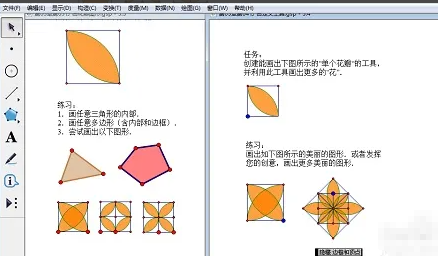
3、接着点击菜单栏中的“文件”选项,在弹出的文件选项菜单中点击“文档选项”,或者直接按“Shift+Ctrl+D”快捷键,接着会弹出“文档选项”设置窗口。
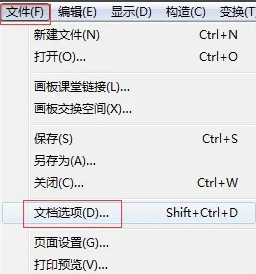
4、在“文档选项”设置窗口点击“增加页”,选择“复制”选项,接着选择需要合并的文件。
5、接着就可以看到对话框中多了新增加的页面,点击“确定”按钮保存即可。
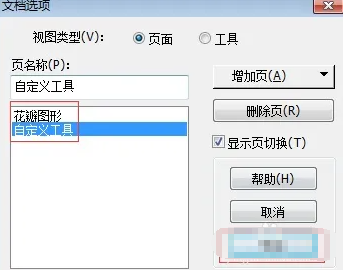
总结:
启动电脑桌面的几何画板应用程序,打开需要合并的画板文件,点击“文件”—“文档选项”,在“文档选项”窗口点击“增加页”,接着选择“复制”,选择需要合并的文件,点击“确定”按钮即可。
以上就是小编分享的“几何画板怎么合并多个画板文件?几何画板插画入门教程”相关内容。希望以上内容能对您有所帮助,小伙伴们我们下期再见哦~

